
- •Практическое занятие №1 Основы работы с case-средством AllFusion Process Modeler
- •Практическое занятие №2 Начало моделирования. Построение контекстной диаграммы в нотации idef0
- •Практическое занятие №3 Построение диаграммы декомпозиции первого уровня в нотации idef0
- •Практическое занятие №4 Построение диаграммы декомпозиции следующего уровня в idef0
- •Практическое занятие №5 Построение диаграммы декомпозиции в нотации idef3
Практическое занятие №5 Построение диаграммы декомпозиции в нотации idef3
Цель работы:
построить диаграмму декомпозиции в нотации IDEF3 одной из работ диаграмм IDEF0, построенных в предыдущих лабораторных работах
IDEF3 - методология моделирования, использующая графическое описание информационных потоков, взаимоотношений между процессами обработки информации и объектов, являющихся частью этих процессов. IDEF3 дает возможность аналитикам описать ситуацию, когда процессы выполняются в определенной последовательности, а также описать объекты, участвующие совместно в одном процессе. Любая IDEF3-диаграмма может содержать работы, связи, перекрестки и объекты ссылок. Работа (Unit of Work, activity). Изображается прямоугольником с прямыми углами (рис. 1) и имеет имя, выраженное отглагольным существительным, обозначающим процесс действия, одиночным или в составе фразы, и номер (идентификатор); другое имя существительное в составе той же фразы обычно отображает основной выход (результат) работы (например, «Изготовление изделия»). Все стороны работы равнозначны. В каждую работу может входить и выходить ровно по одной стрелке.
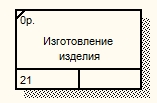
Рисунок 1. Работа IDEF3
Связи. Связи показывают взаимоотношения работ. Все связи в IDEF3 однонаправлены и могут быть направлены куда угодно, но обычно диаграммы IDEF3 стараются построить так, чтобы связи были направлены слева направо. В IDEF3 возможны три вида связей:
Изображение стрелки |
Название |
Описание |
|
Старшая (Precedence) стрелка |
сплошная линия, связывающая единицы работ (UOW). Рисуется слева направо или сверху вниз. Показывает, что работа-источник должна закончиться прежде, чем работа-цель начнется |
|
Потоки объектов (Object Flow) |
стрелка с двумя наконечниками, применяется для описания того факта, что объект используется в двух или более единицах работы, например когда объект порождается в одной работе и используется в другой |
|
Стрелка отношения (Relational Link) |
пунктирная линия, использующаяся для изображения связей между единицами работ (UOW), а также между единицами работ и объектами ссылок. Значение задается аналитиком отдельно для каждого случая |
Перекрестки (Junction). Окончание одной работы может служить сигналом к началу нескольких работ, или же одна работа для своего запуска может ожидать окончания нескольких работ. Перекрестки используются для отображения логики взаимодействия стрелок при слиянии и разветвлении или для отображения множества событий, которые могут или должны быть завершены перед началом следующей работы. Различают перекрестки для слияния (Fan-in Junction) и разветвления (Fan-out Junction) стрелок. Перекресток не может использоваться одновременно для слияния и для разветвления. Типы перекрестков:
Обозначение |
Наименование |
Смысл в случае слияния стрелок (Fan-in Junction) |
Смысл в случае разветвления стрелок (Fan-out Junction) |
|
Асинхронное «И» (Asynchronous AND) |
Все предшествующие процессы должны быть завершены |
Все следующие процессы должны быть запущены |
|
Синхронное «И» (Synchronous AND) |
Все предшествующие процессы завершены одновременно |
Все следующие процессы запускаются одновременно |
|
Асинхронное «ИЛИ» (Asynchronous OR) |
Один или несколько предшествующих процессов должны быть завершены |
Один или несколько следующих процессов должны быть запущены |
|
Синхронное «ИЛИ» (Synchronous OR) |
Один или несколько предшествующих процессов завершены одновременно |
Один или несколько следующих процессов запускаются одновременно |
|
Исключающее «ИЛИ» XOR (Exclusive OR) |
Только один предшествующий процесс завершен |
Только один следующий процесс запускается |
Объект ссылки. Объект ссылки в IDEF3 выражает некую идею, концепцию или данные, которые нельзя связать со стрелкой, перекрестком или работой. Они используются в модели для привлечения внимания читателя к каким-либо важным аспектам модели. При внесении объектов ссылок помимо имени следует указывать тип объекта ссылки (рис. 2).

Рисунок 2. Объект ссылки
В данной лабораторной работе необходимо одну из работ, находящихся на диаграммах IDEF0, рассмотреть детально с помощью методологии IDEF3. При декомпозиции работы IDEF0 (и DFD) нужно учитывать, что стрелки на диаграммах IDEF0 или DFD означают потоки информации или объектов, передаваемых от одной работы к другой. На диаграммах IDEF3 стрелки могут показывать только последовательность выполнения работ, т.е. они имеют другой смысл, чем стрелки IDEF0 или DFD. Поэтому при декомпозиции работы IDEF0 или DFD в диаграмму IDEF3 стрелки не мигрируют на нижний уровень. Если необходимо показать на дочерней диаграмме IDEF3 те же объекты, что и на родительских диаграммах IDEF0 или DFD, необходимо использовать объекты ссылки. Проведем декомпозицию работы Сборка настольных компьютеров диаграммы А3 "Сборка и тестирование компьютеров". Данная работа начинает выполняться, когда поступают заказы на сборку. Первым действием проверяется наличие необходимых для сборки комплектующих и заказ со склада отсутствующих. Далее комплектующие подготавливаются для последующей сборки (освобождение от упаковки, снятие заглушек и т.п.). Следующим шагом начинается непосредственно сам процесс сборки: установка материнской платы в корпус и процессора на материнскую плату, установка ОЗУ и винчестера. Данные действия выполняются всегда, независимо от конфигурации компьютера. Далее по желанию клиента могут быть установлены некоторые дополнительные комплектующие - DVD привод, ТВ-тюнер, кард-ридер. На этом сборка компьютера завершается. Следующим шагом идет установка операционной системы. По желанию клиента также может быть установлено дополнительное программное обеспечение. Последним действием составляется отчет о проделанной работе. Выделим работу Сборка настольных компьютеров диаграммы А3 "Сборка и тестирование компьютеров", нажмем на кнопку "Go to Child Diagram" панели инструментов и выберем нотацию IDEF3. Дочерние работы всегда можно добавить на диаграмму в процессе ее построения, поэтому число дочерних работ оставим по умолчанию. При создании дочерней диаграммы BPWin переносит граничные стрелки родительской работы, их необходимо удалить и заменить на объекты ссылок. Заменим стрелки "Заказы на настольные компьютеры", "Необходимые комплектующие", "Список необходимых комплектующих", "Настольные компьютеры" и "Результаты сборки" на объекты ссылок - кнопка "Referent" на панели инструментов, в появившемся окне выбрать переключатель "Arrow" и выбрать из списка нужное название (рис. 3):
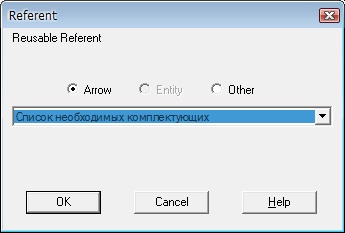
Рисунок 3. Добавление объекта ссылки
Далее начинаем располагать на диаграмме работы, отражающие указанные выше действия, выполняемые при сборке компьютеров. Итоговая диаграмма декомпозиции работы в нотации IDEF3 имеет вид:
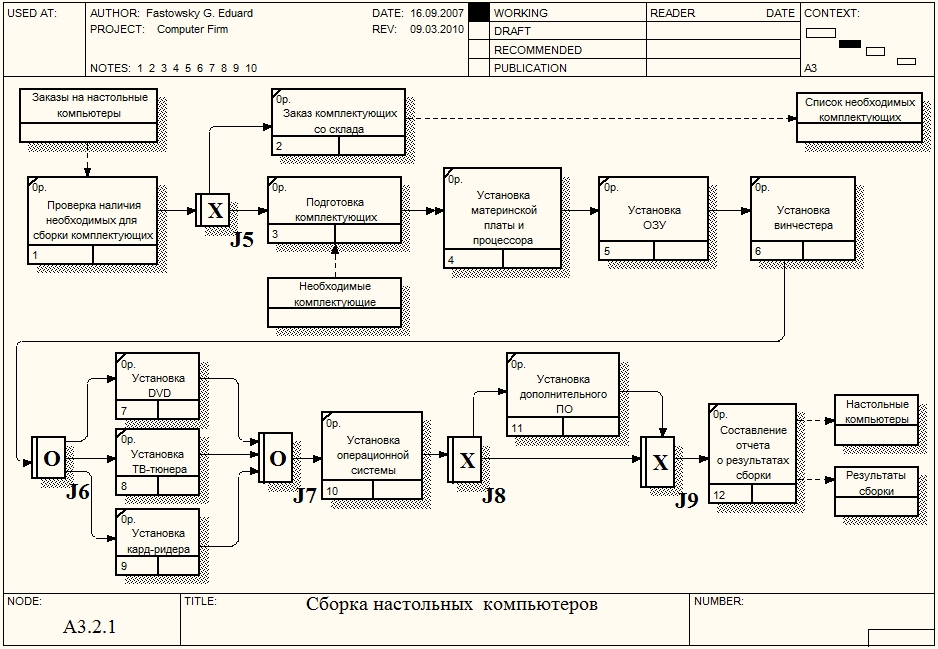
Рисунок 4. Диаграмма декомпозиции
Рассмотрим основные особенности этой диаграммы. После проверки наличия необходимых для сборки комплектующих возможно одно из двух действий - или заказ со склада недостающих комплектующих, или, если все комплектующие в наличии, их подготовка. Поэтому мы поставили перекресток разветвления типа "Исключающее ИЛИ". Работы"Подготовка комплектующих" и "Установка материнской платы и процессора" соединены связью "Поток объектов". Тем самым мы показываем, что между этими работами передаются объекты. Все последующие работы соединяются связями "старшая стрелка", поскольку они только показывают последовательность действий над одними и теме же объектами. После установки винчестера возможна установка DVD привода, ТВ-тюнера, кард-ридера или любая их комбинация. Поэтому мы поставили перекресток разветвления типа "Асинхронное ИЛИ". Такой же перекресток стоит и после завершения этих работ. Далее после установки операционной системы может быть установлено дополнительное ПО, или же сразу формируется отчет, поэтому мы поставили перекресток разветвления типа "Исключающее ИЛИ". За перекрестком разветвления типа "Исключающее ИЛИ" может следовать только такой же перекресток слияния, поэтому перед работой "Составление отчета о результатах сборки" мы поставили такой же. Содержание отчета:
краткое описание декомпозируемой работы
диаграмма декомпозиции
Практическое занятие №6
Построение диаграммы декомпозиции в нотации DFD
Цель работы:
построить диаграмму декомпозиции в нотации DFD одной из работ диаграмм IDEF0, построенных в предыдущих лабораторных работах
Диаграммы потоков данных (Data flow diagram, DFD) используются для описания документооборота и обработки информации. Подобно IDEF0, DFD представляет моделируемую систему как сеть связанных между собой работ. Их можно использовать как дополнение к модели IDEF0 для более наглядного отображения текущих операций документооборота в корпоративных системах обработки информации. Главная цель DFD - показать, как каждая работа преобразует свои входные данные в выходные, а также выявить отношения между этими работами. Любая DFD-диаграмма может содержать работы, внешние сущности, стрелки (потоки данных) и хранилища данных. Работы. Работы изображаются прямоугольниками с закругленными углами (рис. 1), смысл их совпадает со смыслом работ IDEF0 и IDEF3. Так же как работы IDEF3, они имеют входы и выходы, но не поддерживают управления и механизмы, как IDEF0. Все стороны работы равнозначны. В каждую работу может входить и выходить по несколько стрелок.
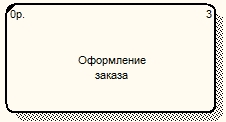
Рисунок 1. Работа в DFD
Внешние сущности. Внешние сущности изображают входы в систему и/или выходы из нее. Одна внешняя сущность может одновременно предоставлять входы (функционируя как поставщик) и принимать выходы (функционируя как получатель). Внешняя сущность представляет собой материальный объект, например заказчики, персонал, поставщики, клиенты, склад. Определение некоторого объекта или системы в качестве внешней сущности указывает на то, что они находятся за пределами границ анализируемой системы. Внешние сущности изображаются в виде прямоугольника с тенью и обычно располагаются по краям диаграммы (рис. 2).
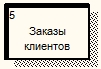
Рисунок 2. Внешняя сущность в DFD
Стрелки (потоки данных).Стрелки описывают движение объектов из одной части системы в другую (отсюда следует, что диаграмма DFD не может иметь граничных стрелок). Поскольку все стороны работы в DFD равнозначны, стрелки могут могут начинаться и заканчиваться на любой стороне прямоугольника. Стрелки могут быть двунаправлены. Хранилище данных. В отличие от стрелок, описывающих объекты в движении, хранилища данных изображают объекты в покое (рис. 3). Хранилище данных - это абстрактное устройство для хранения информации, которую можно в любой момент поместить в накопитель и через некоторое время извлечь, причем способы помещения и извлечения могут быть любыми. Оно в общем случае является прообразом будущей базы данных, и описание хранящихся в нем данных должно соответствовать информационной модели (Entity-Relationship Diagram).
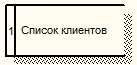
Рисунок 3. Хранилище данных в DFD
Декомпозиция работы IDEF0 в диаграмму DFD. При декомпозиции работы IDEF0 в DFD необходимо выполнить следующие действия:
удалить все граничные стрелки на диаграмме DFD;
создать соответствующие внешние сущности и хранилища данных;
создать внутренние стрелки, начинающиеся с внешних сущностей вместо граничных стрелок;
стрелки на диаграмме IDEF0 затоннелировать
Строго придерживаться правил нотации DFD не всегда удобно, поэтому BPWin позволяет создавать в DFD диаграммах граничные стрелки. Построение диаграммы декомпозиции. Проведем декомпозицию работы Отгрузка и снабжение диаграммы А0 "Деятельность предприятия по сборке и продаже компьютеров и ноутбуков". В этой работе мы выделили следующие дочерние работы:
снабжение необходимыми комплектующими - занимается действиями, связанными с поиском подходящих поставщиков и заказом у них необходимых комплектующих
хранение комплектующих и собранных компьютеров
отгрузка готовой продукции - все действия, связанные с упаковкой, оформлением документации и собственно отгрузкой готовой продукции
Выделим работу Отгрузка и снабжение диаграммы А0 "Деятельность предприятия по сборке и продаже компьютеров и ноутбуков", нажмем на кнопку "Go to Child Diagram" панели инструментов и выберем нотацию DFD. При создании дочерней диаграммы BPWin переносит граничные стрелки родительской работы, их необходимо удалить и заменить на внешние сущности. Стрелки механизмов, стрелки управления "Правила и процедуры", "Управляющая информация" и стрелку выхода "Отчеты" на дочерней диаграмме задействованы не будут, чтоб не загромождать диаграмму менее существенными деталями. Остальные стрелки заменим на внешние сущности - кнопка "External Reference Tool" на панели инструментов, в появившемся окне выбрать переключатель "Arrow" и выбрать из списка нужное название (рис. 4):
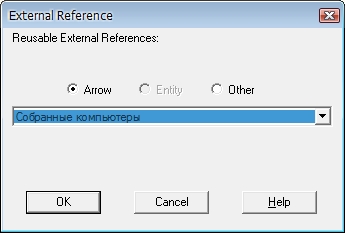
Рисунок 4. Добавление внешней сущности
Далее разместим дочерние работы, свяжем их со внешнеми сущностями и между собой (рис. 5):
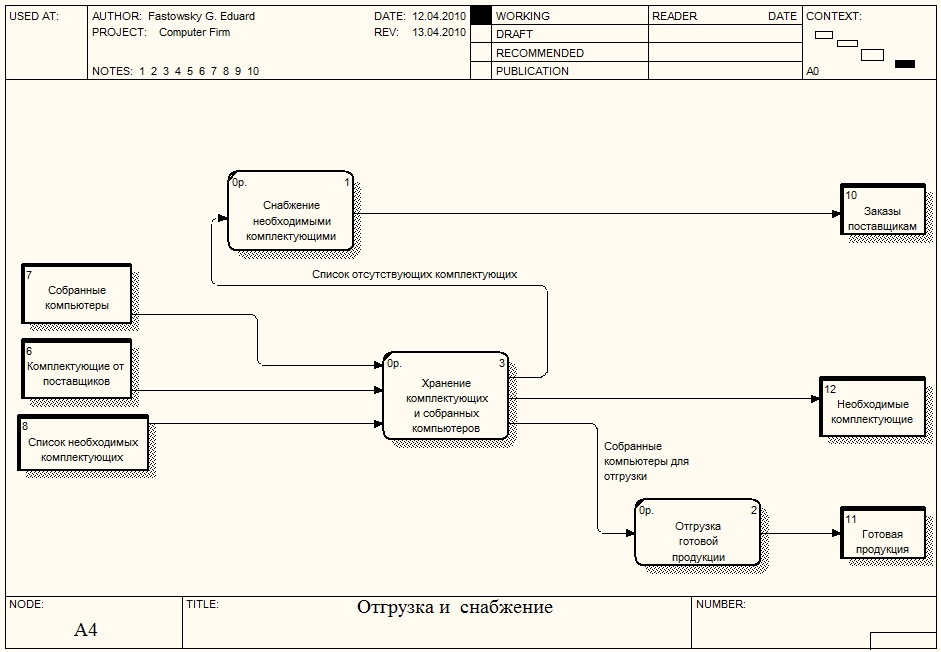
Рисунок 5. Работы и внешние сущности
Центральной здесь является работа "Хранение комплектующих и собранных компьютеров". На ее вход поступают собранные компьютеры и полученные от поставщиков комплектующие, а также список необходимых для сборки компьютеров комплектующих. Выходом этой работы будут необходимые комплектующие (если они есть в наличии), список отсутствующих комплектующих, передаваемый на вход работы "Снабжение необходимыми комплектующими" и собранные компьютеры, передаваемые на отгрузку. Выходами работ "Снабжение необходимыми комплектующими" и "Отгрузка готовой продукции" будут, соответственно, заказы поставщикам и готовая продукция. Следующим шагом необходимо определить, какая информация необходима для каждой работы, т.е. необходимо разместить на диаграмме хранилища данных (рис. 6).
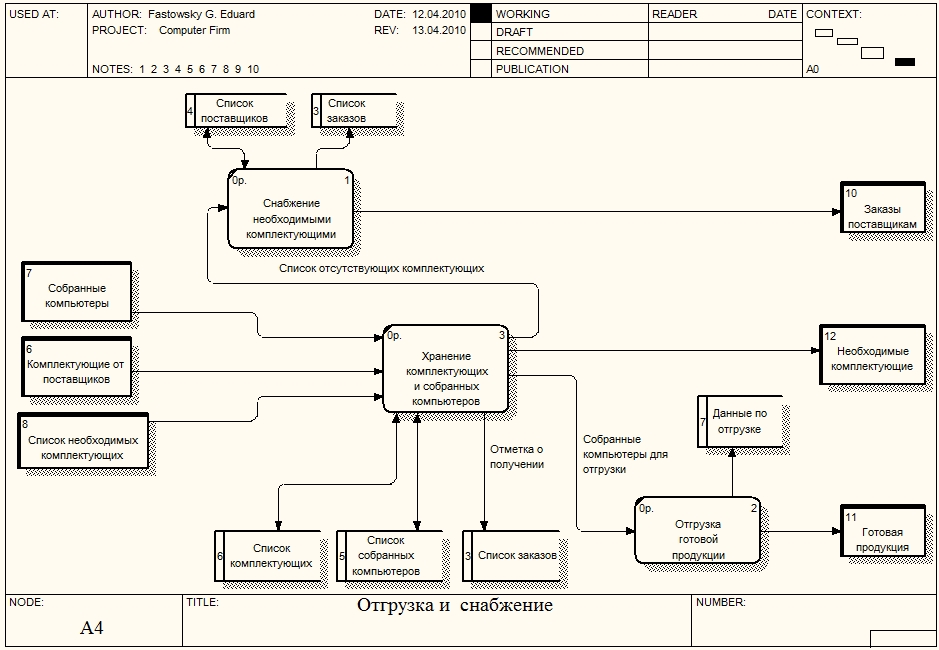
Рисунок 6. Итоговая диаграмма декомпозиции
Работа "Снабжение необходимыми комплектующими" работает с информацией о поставщиках и с информацией о заказах, сделанных у этих поставщиков. Стрелка, соединяющая работу и хранилище данных "Список поставщиков" двунаправленная, т.к. работа может как получать информацию о имеющихся поставщиках, так и вносить данные о новых поставщиках. Стрелка, соединяющая работу с хранилищем данных "Список заказов" однонаправленная, т.к. работа только вносит информацию о сделанных заказах. Работа "Хранение комплектующих и собранных компьютеров" работает с информацией о получаемых и выдаваемых комплектующих и собранных компьютеров, поэтому стрелки, соединяющая работу с хранилищами данных "Список комплектующих" и "Список собранных компьютеров" двунаправленные. Также эта работа при получении комплектующих должна делать отметку о том, что заказ поставщикам выполнен. Для этого она связана с хранилищем данных "Список заказов" однонаправленной стрелкой. Обратите внимание, что на DFD диаграммах одно и тоже хранилище данных может дублироваться. Наконец, работа "Отгрузка готовой продукции" должна хранить информацию по выполненным отгрузкам. Для этого вводится соответствующее хранилище данных - "Данные по отгрузке". Последним действием необходимо стрелки родительской работы затуннелировать (рис. 7):
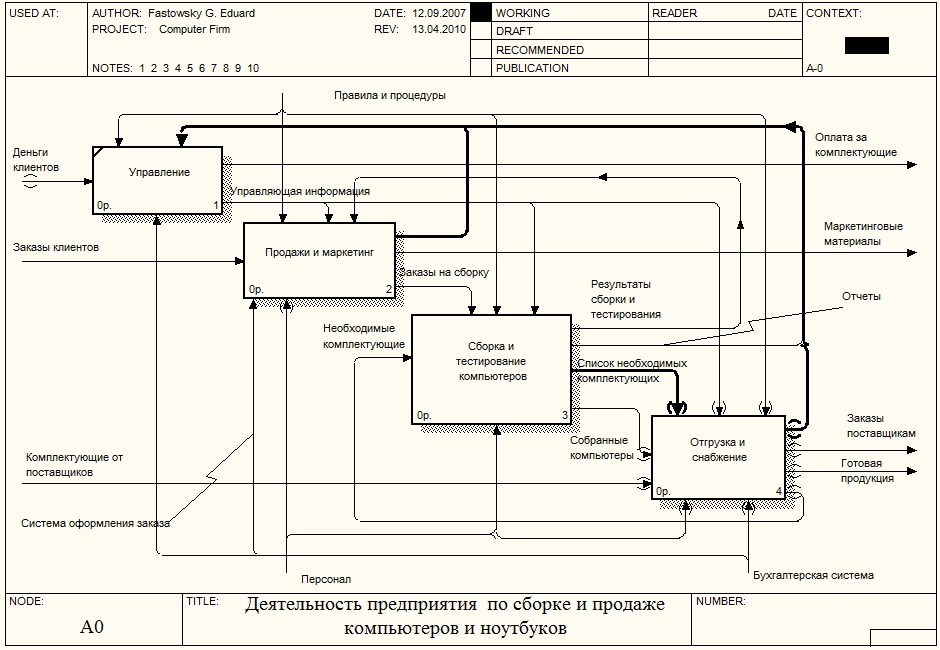
Рисунок 7. Диаграмма IDEF0 с затуннелированными стрелками работы "Отгрузка и снабжение"
Содержание отчета:
краткое описание декомпозируемой работы
диаграмма декомпозиции
Практическое занятие №7
Построение FEO диаграмм и диаграмм дерева узлов
Цель работы:
построить FEO диаграмму для одной из имеющихся диаграмм
построить диаграмму дерева узлов
FEO диаграммы
FEO (For Exposition Only) диаграммы (другое название - диаграммы только для экспозиции, описания) используются для иллюстрации альтернативной точки зрения, для отображения отдельных деталей, которые не поддерживаются явно синтаксисом IDEF0. FEO диаграммы позволяют нарушить любое синтаксическое правило, посколько эти диаграммы - фактически обычные картинки - копии стандартных диаграмм. Например, работа на FEO диаграмме может не иметь стрелок выхода или управления. AllFusion Process Modeler позволяет также строить FEO диаграммы для диаграмм в нотации DFD. Для построения FEO диаграммы необходимо выбрать пункт меню Diagram -> Add FEO Diagram и в появившемся окне выбрать диаграмму, на базе которой будет строиться FEO диаграмма (рис. 1).

Рисунок 1. Добавление FEO диаграммы
Созданная диаграмма будет точной копией родительской диаграммы и будет иметь номер, равный номеру родительской диаграммы + буква F. После создания диаграммы ее можно изменять. При этом изменения не будут влиять на родительскую диаграмму. Для просмотра списка имеющихся FEO диаграмм нужно выбрать в Обозревателе Модели (Model Explorer) вкладку Diagrams (рис.2).
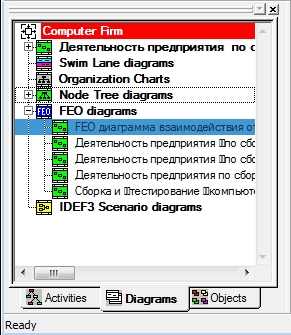
Рисунок 2. Просмотр списка имеющихся FEO диаграмм
Построим FEO диаграмму для диаграммы декомпозиции второго уровня А0 "Деятельность кафе в условиях пандемии» и покажем на ней как дочерние работы связаны между собой. Для этого создаем диаграмму и удаляем на ней все граничные стрелки. Итоговая FEO диаграмма показана на рис.3:
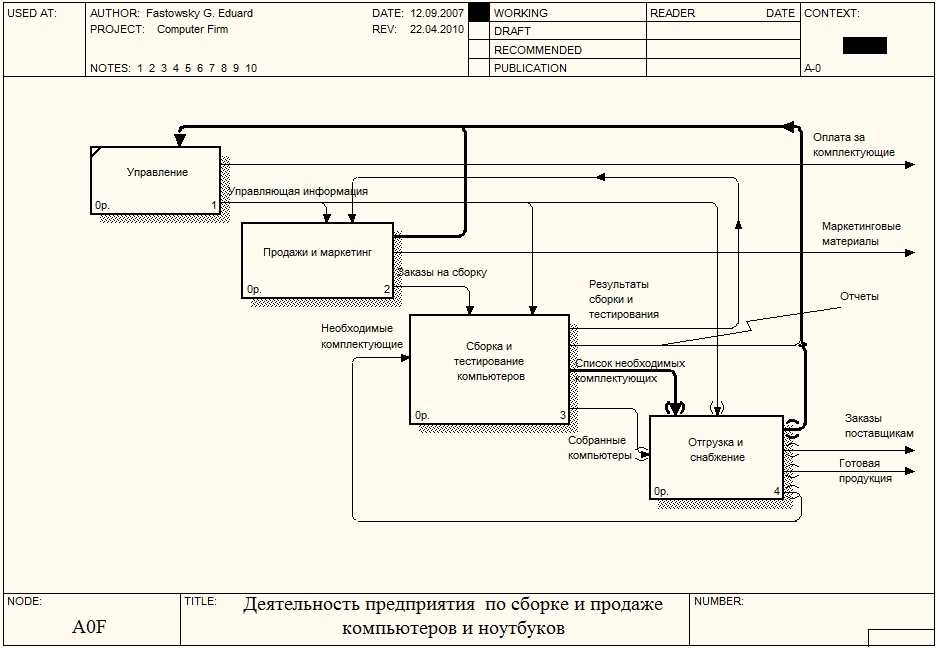
Рисунок 3. FEO диаграмма
Диаграммы дерева узлов
Диаграмма дерева узлов показывает иерархическую зависимость работ, но не взаимосвязи между работами. В одной модели диаграмм дерева узлов может быть множество, поскольку дерево может быть построено на произвольную глубину и не обязательно с корня. Для построения диаграммы дерева узлов необходимо выбрать пункт меню Diagram -> Add Node Tree. Появляется мастер, с помощью которого диаграмма будет создана. На первом шаге (рис.4) задается имя диаграммы дерева узлов, узел верхнего уровня и глубина дерева. Имя дерева узлов по умолчанию совпадает с именем работы верхнего уровня, а номер диаграммы генерируется автоматически как номер узла верхнего уровня + буква N.
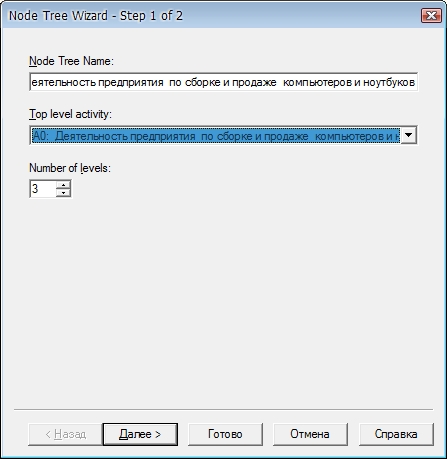
Рисунок 4. Создание диаграммы дерева узлов. Шаг 1
На втором шаге мастера (рис.5) задаются свойства диаграммы дерева узлов.
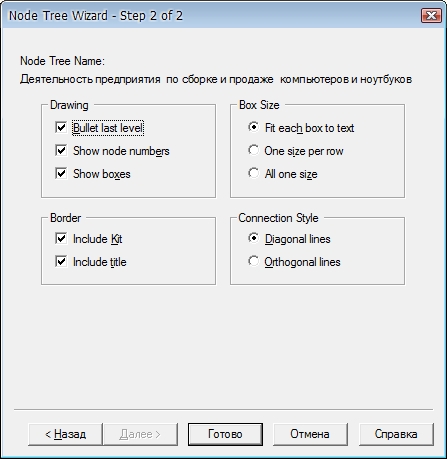
Рисунок 5. Создание диаграммы дерева узлов. Шаг 2
По умолчанию нижний уровень декомпозиции показывается в виде списка, остальные работы - в виде прямоугольников. Если необходимо отобразить все дерево в виде прямоугольников, то следует снять галочку возле опции "Bullet last level". Список всех созданных диаграмм дерева узлов можно посмотреть в Обозреватели Модели. Диаграмма дерева узлов для всех узлов модели показана на рис. 6:
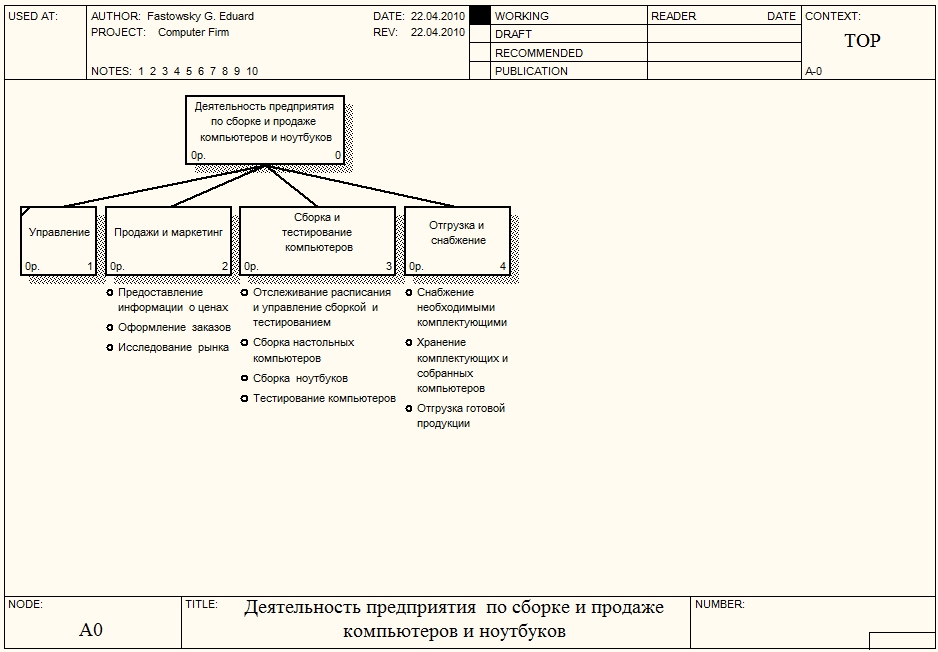
Рисунок 6. Диаграммы дерева узлов
Содержание отчета:
FEO диаграмма
диаграмма дерева узлов
